
La JS Dash Pro est la toute dernière d’une gamme de caméras de tableau de bord faciles à installer et simples à utiliser. Bien que soit parfois oublié dans la profusion de marques plus visibles, JS Technologies est maintenant la compagnie à laquelle je recommande automatiquement les gens qui sont à la recherche d’une option de caméra de tableau de bord simple et sans tracas. Lors de ma dernière évaluation de deux caméras de tableau de bord JS, l’installation était quasi inexistante et tout sortait de la boîte prêt à l’utilisation. La JS Dash Pro propose le même type de facilité d’utilisation tout en ajoutant une seconde caméra à l’arrière. Regardons cela de plus près.
Cliquez ici pour voir la vidéo (en anglais seulement)
Avant de débuter, je recommande de lire la critique citée plus haut. J’y parle de certains concepts de base liés aux caméras de tableau de bord, concepts que je reprends dans ce texte-ci, mais de manière moins détaillée.
Pour bien débuter avec la JS Dash Pro

Le consommateur moyen de caméras de tableau de bord est sans doute principalement intéressé par la qualité vidéo de la caméra, par la facilité avec laquelle il peut accéder aux fichiers vidéos, et par la manière dont la caméra se comporte lors d’un accident. La JS Dash Pro s’occupe sans peine de ces 3 choses. La caméra frontale de la JS Dash Pro utilise un grand angle et capture l’image (1080 p) et le son avec clarté. La caméra arrière, elle, filme à 720p, et est alimentée par un long câble qui s’attache à la caméra frontale. Elle vient avec des vis d’installation, de manière à pouvoir la fixer de façon permanente. J’ai trouvé que cela était très pratique puisque mon VUS 2008 ne venait pas avec la caméra de recul, et que la caméra arrière fait justement ce travail à merveille.
L’une des fonctionnalités que l’on retrouvait déjà dans les deux modèles précédents est l’option plug-and-play. Il suffit de fixer le support à l’intérieur de votre pare-brise, d’insérer la carte mémoire microSD de classe 10 sur le côté de la caméra, puis d’installer celle-ci dans son support. À partir de là, on branche le câble allant de la caméra à la prise d’alimentation (anciennement connue sous le nom « d’allume-cigare/cigarette ») et voilà ! Tout ce qu’il vous reste à savoir à propos du choix de carte mémoire figure sous la rubrique « Quelle quantité de mémoire », plus bas.
La JS Dash Pro vient avec un G-Sensor. Ceci signifie que la caméra se met automatiquement en mode d’enregistrement lorsqu’elle détecte que le véhicule a subi un impact, et qu’elle continue de filmer de manière à ce que vous ayez suffisamment de preuves vidéos pour votre réclamation d’assurance.
J’aime également que JS inclue une option « saisie d’écran » sur les deux caméras, mais en l’occurrence, je ne considère pas qu’il s’agit d’une fonctionnalité essentielle. JS fait valoir que cela aide à prendre des photos de l’accident, mais je crois qu’il est beaucoup plus facile et pratique de simplement utiliser votre téléphone intelligent.

Filmer votre conduite avec la JS Dash Pro
Si vous n’avez aucun problème avec la manière dont la caméra filme votre conduite, vous n’avez rien de plus à faire. Tant et aussi longtemps qu’il y aura une carte microSD dans la caméra, la JS Dash Pro filmera dès son initialisation, soit environ 10 secondes après le démarrage de la voiture.
Ceci étant dit, j’ajusterais sans aucun doute les réglages avant de fixer la caméra de manière permanente. Je recommande de conserver l’enregistrement audio (oui, cela capturera vos séances de karaoké routières), mais je recommande également d’ajuster le niveau de résolution et la longueur des boucles d’enregistrement. Je n’ai jamais été fan des boucles par défaut de 1-3 minutes proposées par plusieurs caméras de tableau de bord, et j’ajuste habituellement la mienne à 5 minutes. Je règle également la résolution au maximum possible, donc 1080p pour l’avant et 720p pour l’arrière. Vous pouvez aussi inverser les caméras avant/arrière, fignoler avec d’autres réglages de base, et même prendre des photos. Puisque la vidéo filme en boucles continues par défaut, cela signifie que les plus anciennes captures s’effaceront automatiquement lorsque la mémoire sera pleine.
De manière générale, vous nécessiterez environ 2 Go par tranche de 30 minutes de capture vidéo (environ 1 Go pour chaque caméra), planifiez donc l’achat de votre carte mémoire en conséquence.
La vidéo de cette évaluation vous montrera quelques extraits vidéos de conduite, avant comme arrière, et de nuit comme de jour.

Quelle quantité de mémoire acheter pour ma JS Dash Pro ?
Le manuel d’instruction semble donner deux différentes options concernant la mémoire. Il recommande initialement 16 Go au minimum, mais un peu plus loin, on parle plutôt d’un minimum de 32 Go. Vous serez tranquille avec 16 Go, mais vous pouvez utiliser bien davantage de mémoire si le cœur vous en dit.
Voici la partie la plus technique de toute l’installation. Comme c’est le cas pour toutes les caméras de tableau de bord ces derniers temps, les cartes microSD doivent être sous partition FAT32. Cette option se retrouve difficilement sur les cartes plus volumineuses que 32 Go, et les options de reformatage pour une telle carte sont difficiles sous Windows 10, puisqu’il ne s’agit pas de l’option par défaut. Vous pourriez avoir à vous procurer un logiciel de partition de tierce partie si vous désirez une carte avec plus d’espace de stockage, ou vous contenter d’une carte de 32 Go ou moins. Ceci est plus agaçant que réellement problématique, surtout si vous avez pris la peine de vous procurer une carte plus volumineuse, puisque la solution ne prend au final que 10-15 minutes, si vous savez comment vous y prendre, évidemment.
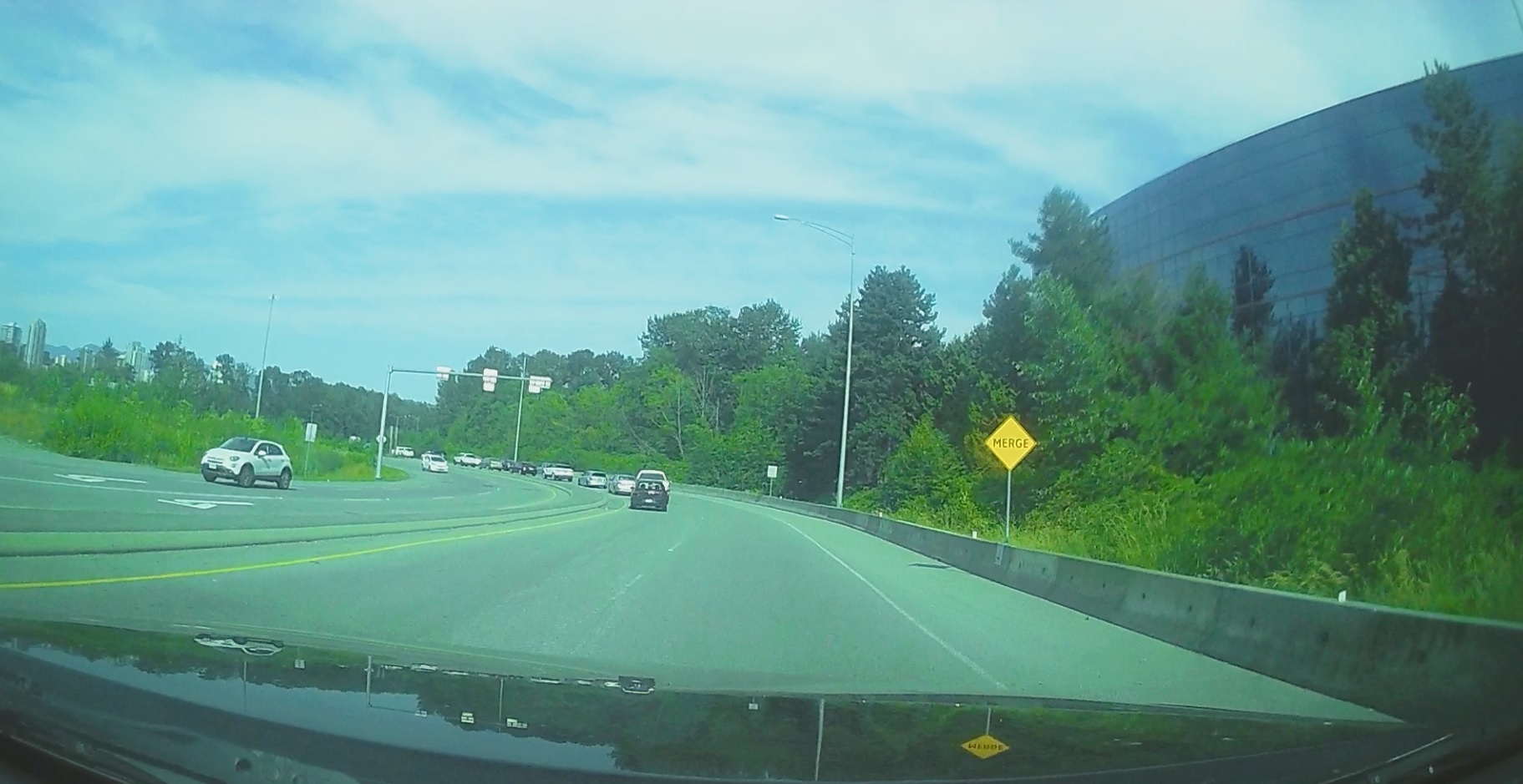
Comment enregistrer et visionner les vidéos de ma JS Dash Pro ?
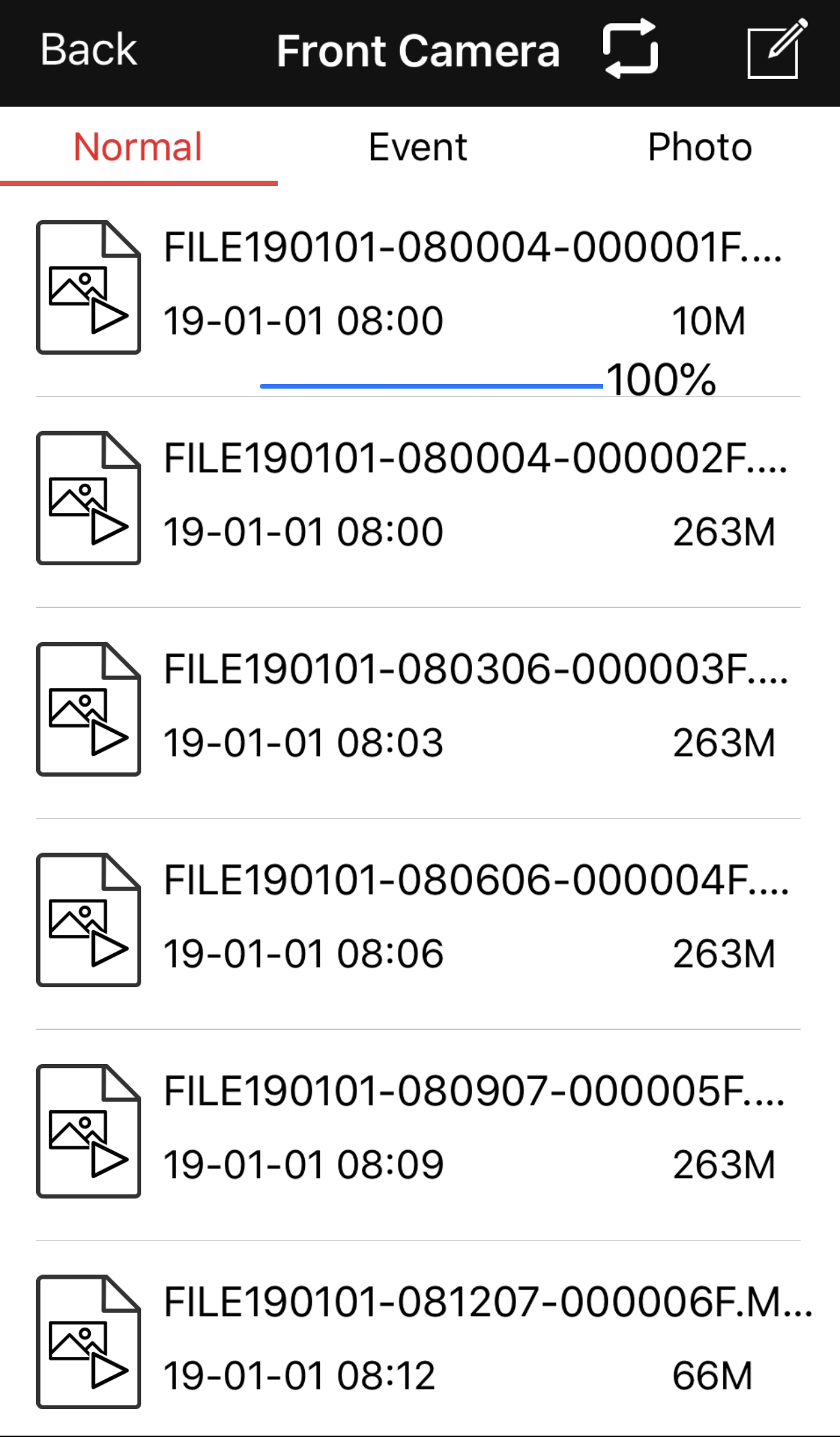
Sauvegarder vos vidéos est facile. Vous pouvez soit utiliser l’application JS Dash (nommée «Car_DVR» dans la boutique en ligne) afin de copier les extraits vidéos de votre caméra de tableau de bord directement sur votre téléphone, ou vous pouvez retirer la carte microSD et la lire sur votre ordinateur personnel.
Ce qu’il y a d’étrange est que JS ne mentionne nulle part la présence de cette application. Les dernières caméras JS que j’ai évaluées mentionnaient l’application quelque part sur la boîte. Chose encore plus étrange : la boîte mentionne des « fonctionnalités Wi-Fi » sans jamais révéler lesquelles. Pour savoir qu’il existe une application, vous devez vous rendre sur la section FAQ de leur site internet qui vous expliquera ce qu’il en est et la façon de vous y connecter. Cela fonctionne exactement comme les modèles précédents. Vous n’avez qu’à vous connecter au signal Wi-Fi local, entrer le mot de passe « 12345678 », et tout est prêt !
L’application est relativement primitive, mais elle fait le travail. Vous pouvez facilement passer de la caméra frontale à la caméra arrière, observer des vidéos en direct ou des extraits transférés, et télécharger le tout directement sur votre téléphone. La rapidité de transfert est un peu plus rapide que pour les autres caméras de tableau de bord JS, et ce qu’il y a de mieux est que l’application sépare les extraits de votre caméra arrière et ceux de votre caméra frontale dans des dossiers distincts, tout en enregistrant le même contenu audio sur les deux canaux.
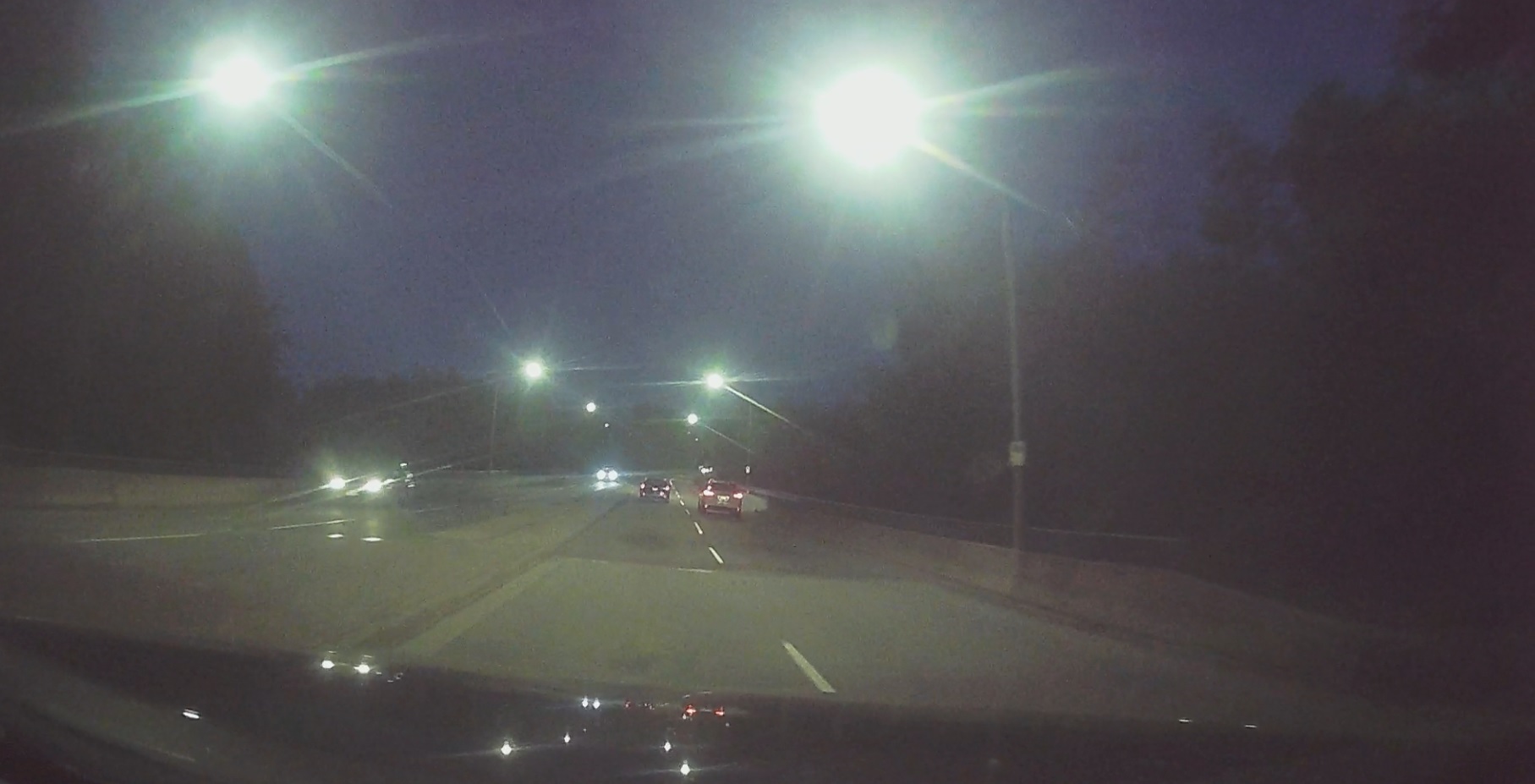
Qu’y a-t-il d’autre à savoir sur la JS Dash Pro ?
Sachant que mes lecteurs sont canadiens, voici quelques détails supplémentaires au sujet de la caméra. Le premier concerne la température d’opération. Tout comme n’importe quelle autre caméra de sécurité, celle-ci possède des températures d’opération optimales. La JS Dash Pro fonctionne à son plein potentiel entre -10 et +60 degrés Celsius. Je ne connais aucun endroit au pays où il peut faire si chaud, mais j’en connais plusieurs où il fait beaucoup plus froid. Gardez cela à l’esprit, surtout si vous stationnez votre véhicule à l’extérieur en hiver. Le second détail est que puisque la caméra est un petit appareil qui fonctionne en continu, elle devient TRÈS chaude. Les autres caméras JS que j’ai évaluées ont le même problème. Cela n’affecte pas la performance, mais je ne recommanderais pas de la saisir et de la manipuler si elle a fonctionné toute la journée, surtout par une chaude journée d’été.

Pourquoi ai-je besoin d’une JS Dash Pro ?
La JS Dash Pro poursuit la tradition de la compagnie en offrant une caméra facile à utiliser et à manipuler. L’option de caméra duelle est particulièrement appréciée et fournit à l’ensemble une impression beaucoup plus professionnelle et de qualité que les autres caméras. C’est aussi le type de caméra qui passe le test « maman et papa » ; je pourrais facilement l’offrir à mes parents et m’attendre à ce qu’ils arrivent à la faire fonctionner sans mon aide en un rien de temps. Si vous cherchez une option simple afin d’ajouter une caméra de tableau de bord à votre véhicule sans aucun tracas, celle-ci est définitivement un choix solide. Elle ne nécessite que l’achat d’une carte microSD additionnelle, et ces dernières sont aujourd’hui relativement abordables et faciles à trouver (et à vrai dire, les cartes de classe 10 se trouvent pratiquement partout).
Le seul et réel problème est au niveau du format des cartes mémoires. Vous pourrez probablement éviter tout cela si vous achetez une carte de 16 ou 32 Go, mais si vous choisissez du 64 ou du 128 Go, vous devrez vous assurer qu’elle soit formatée en FAT32 avant l’utilisation. La Dash Pro ne semble pas offrir d’option de reformatage intégrée, et vous devrez donc faire le travail vous-même.
La JS Dash Pro est disponible en ligne dès maintenant sur BestBuy.ca. Êtes-vous un utilisateur des caméras JS Dash ? Qu’en pensez-vous ?



